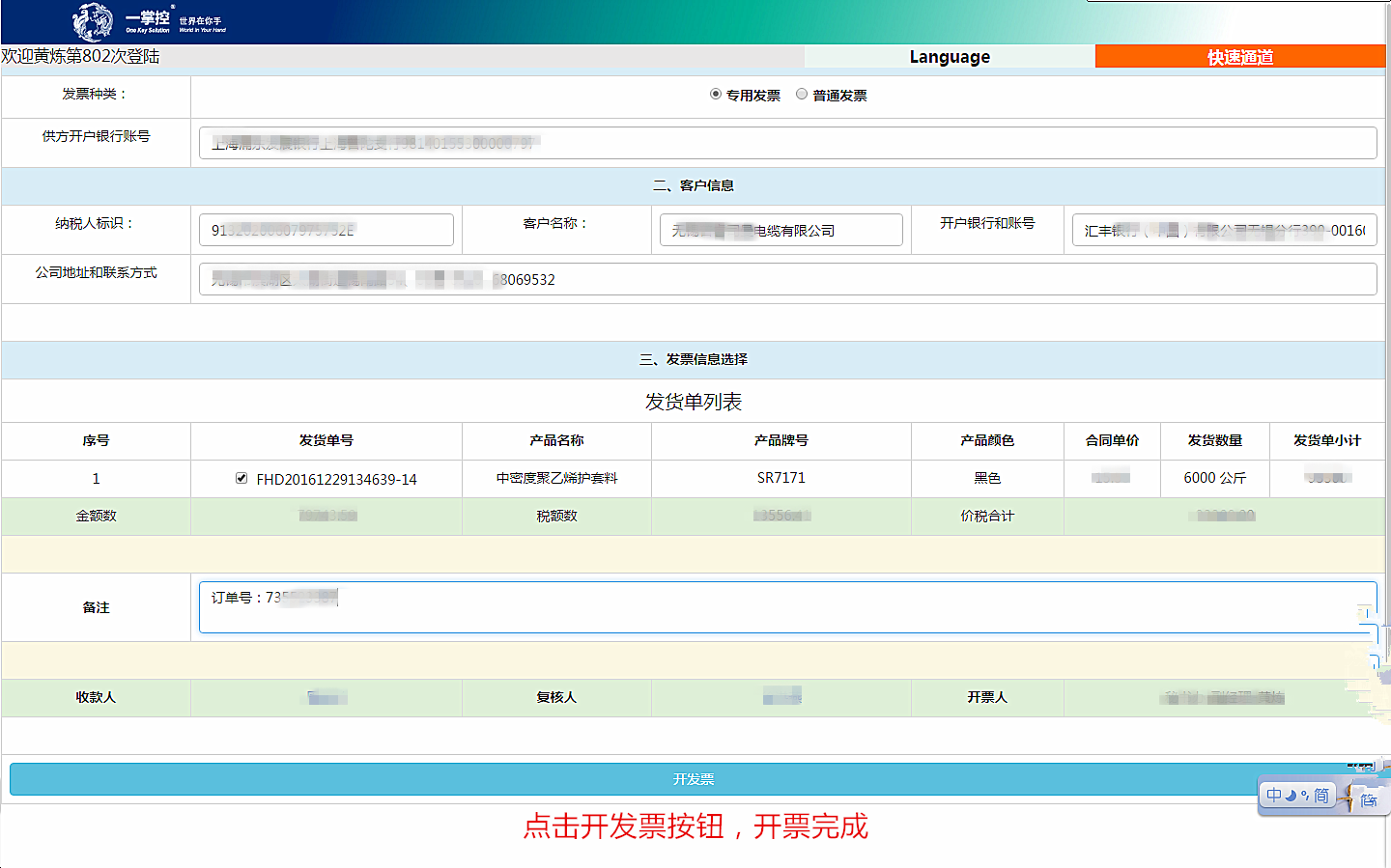1、点击进入“销售合同汇总”模块,界面如下图:
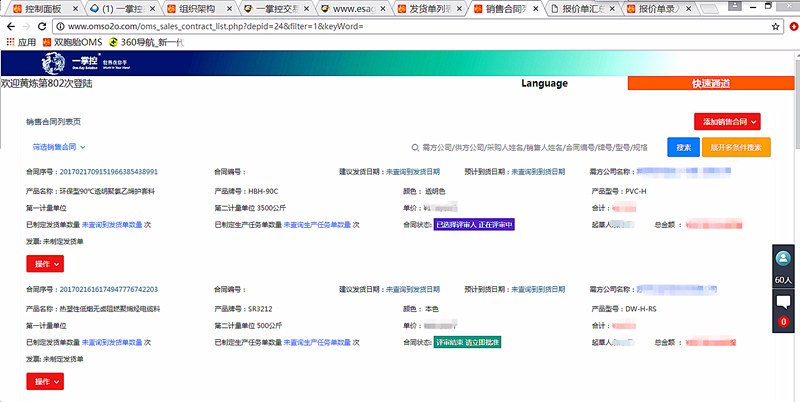
2、系统根据制定发货单次数及开发票的次数自动作出判断,在发票项中予以显示“未开(**)张”、“已开(**)张”、“部分(**)张”及“未制定发货单”四种状态。其中显示“未制定发货单”时表示该合同还未发货,不能开票; “已开(**)张”表示此合同已完成开票,无需再开票;“未开(**)张”及“部分开( **张)”的均可开票,需注意“部分开( **张)”表示此合同前期已开部分发票,只需开齐未开的那部分发货即可。
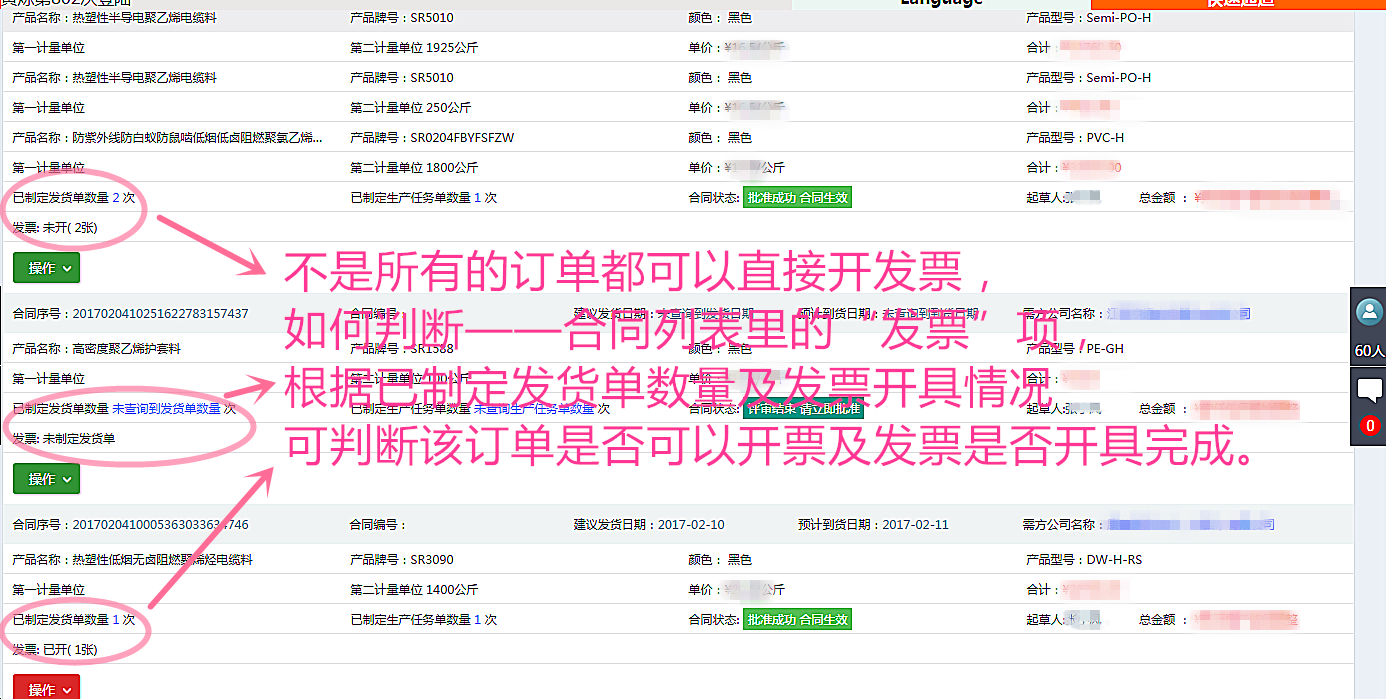
3、确定好开票的客户及内容,就开始开票了。点击“操作”按钮,选择下拉菜单中的“开发票”,显示如下图:
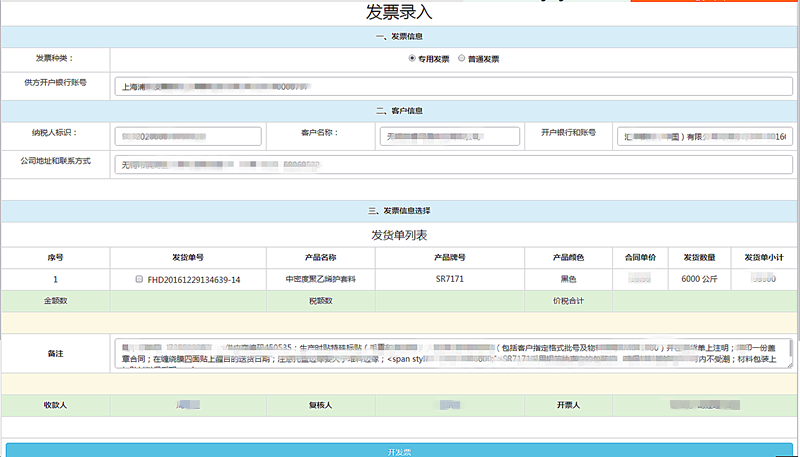
4、在发货单列表中勾选要开具的发货单号,得到下图:
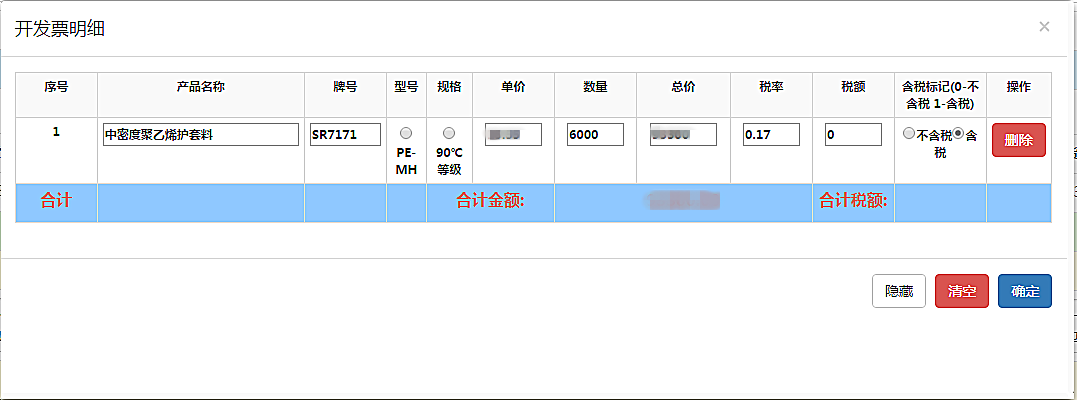
5、该界面作用为确定开票具体内容,如我方出售产品为“中密度聚乙烯护套料”,客户要求开票名称为“PE料”,则产品名称那一栏可自行修改为“PE护套料”,同理发票中的规格型号栏对应此开票系统中的“牌号”、“型号”、“规格”任意一栏,同时如果客户另有要求怎可以在牌号一栏中予以修改。如上图中为SR7171,客户若要求为“MDPE”,我们也可直接在“牌号”一栏里自行修改。
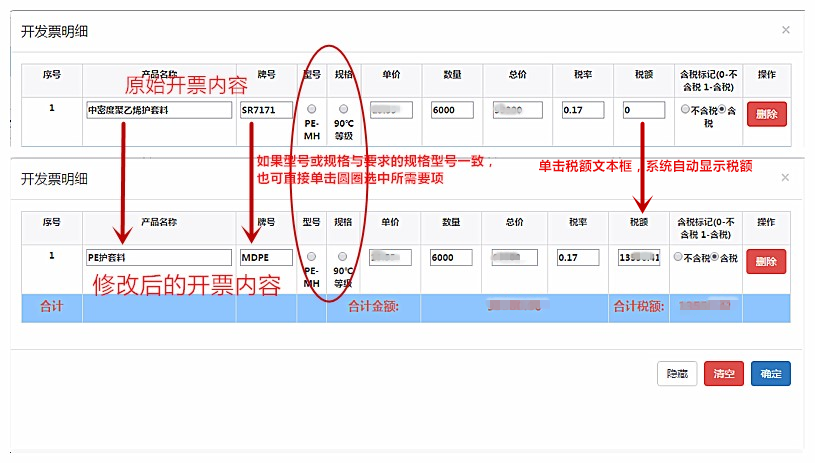
6、前面发票具体内容调整好以后,确定键返回开票页。此时注意“备注”栏,备注栏对应实际发票的备注项,一般按客户要求填写,如 无要求,则清空备注栏,如有要求,则保留相关内容,其余删除,如本发票中客户要求备注订单号,则保留订单号“7********”,删除其余内容。
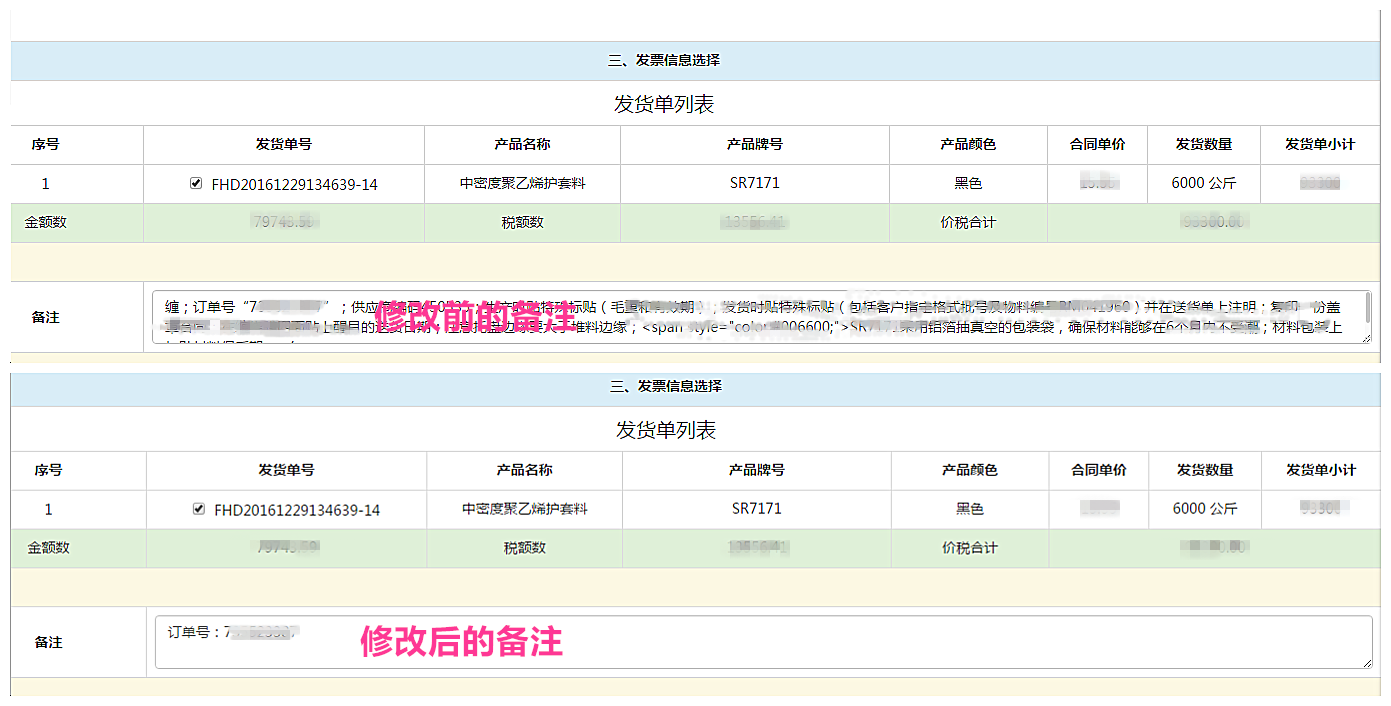
7、至此发票内容全部调整完毕,最后是设置开票的收款人及复核人(开票人为系统默认的账号登录人),收款人和复核人根据需要可设置为默认,也可选择修改,单击想要修改的人名,在弹出的搜索框中输入需要的名字,选中即可,修改完即可单击“开发票”按钮,打印机中放置发票,打印成功,开票完成。